
Só porque seu roteador Wi-Fi antigo foi substituído por um modelo mais recente, não significa que ele precisa acumular poeira no armário. Continue lendo enquanto mostramos como pegar um roteador Wi-Fi antigo e de baixa potência e transformá-lo em um switch de rede respeitável (economizando seus $ 20 no processo).
Imagem por mmgallan .
Por que eu quero fazer isso?
A tecnologia Wi-Fi mudou significativamente nos últimos dez anos, mas a rede baseada em Ethernet mudou muito pouco. Como tal, um roteador Wi-Fi com coragem da era de 2006 está muito atrás da tecnologia de roteador Wi-Fi atual, mas o componente de rede Ethernet do dispositivo é tão útil como sempre; além de ser potencialmente apenas 100 Mbps em vez de 1000 Mbps (o que para 99% dos aplicativos domésticos é irrelevante), Ethernet é Ethernet.
RELACIONADOS: Noções básicas sobre roteadores, switches e hardware de rede
O que isso importa para você, consumidor? Isso significa que mesmo que seu roteador antigo não o hackie para suas necessidades de Wi-Fi por mais tempo, o dispositivo ainda é um switch de rede perfeitamente operável (e de alta qualidade). Quando você precisa de um switch de rede? Sempre que quiser compartilhar um cabo Ethernet entre vários dispositivos, você precisará de um switch.Por exemplo, digamos que você tenha uma única tomada Ethernet atrás de seu centro de entretenimento. Infelizmente, você tem quatro dispositivos que deseja conectar à sua rede local via linha fixa, incluindo sua HDTV inteligente, DVR, Xbox e um pouco de Raspberry Pi rodando XBMC .
Em vez de gastar US $ 20-30 para comprar um switch totalmente novo de qualidade de construção comparável ao seu antigo roteador Wi-Fi, faz sentido financeiro (e é ecologicamente correto) investir cinco minutos de seu tempo ajustando as configurações do roteador antigo para ligar de um ponto de acesso Wi-Fi e ferramenta de roteamento em um switch de rede - perfeito para ficar atrás de seu centro de entretenimento para que seu DVR, Xbox e computador de centro de mídia possam compartilhar uma conexão Ethernet.
O que eu preciso?
Para este tutorial, você precisará de algumas coisas, todas provavelmente disponíveis ou gratuitas para download. Para seguir a parte básica do tutorial, você precisará do seguinte:
- 1 roteador Wi-Fi com portas Ethernet
- 1 computador com conector Ethernet
- 1 cabo Ethernet
Para o tutorial avançado, você precisará de tudo isso, além de:
- 1 cópia do firmware DD-WRT para o seu roteador Wi-Fi
Estamos conduzindo o experimento com um roteador Wi-Fi Linksys WRT54GL. A série WRT54 é uma das séries de roteadores Wi-Fi mais vendidas de todos os tempos e há uma boa chance de um número significativo de leitores ter um (ou mais) deles guardado em um armário de escritório. Mesmo se você não tiver um dos roteadores da série WRT54, no entanto, os princípios que estamos descrevendo aqui se aplicam a todos os roteadores Wi-Fi; contanto que o painel de administração do roteador permita as alterações necessárias, você pode acompanhar diretamente conosco.

Uma nota rápida sobre a diferença entre as versões básica e avançada deste tutorial antes de prosseguirmos. Seu roteador Wi-Fi típico tem 5 portas Ethernet na parte traseira: 1 rotulada como “Internet”, “WAN” ou uma variação dela e destinada a ser conectada ao seu modem DSL / cabo, e 4 rotuladas de 1 a 4 destinadas à conexão Ethernet dispositivos como computadores, impressoras e consoles de jogos diretamente para o roteador Wi-Fi.
Quando você converte um roteador Wi-Fi em um switch, na maioria das situações, você perderá duas portas, pois a porta “Internet” não pode ser usada como uma porta de switch normal e uma das portas do switch se torna a porta de entrada para o cabo Ethernet ligando o switch à rede principal. Isso significa que, referindo-se ao diagrama acima, você perderia a porta WAN e a porta LAN 1, mas manteria as portas LAN 2, 3 e 4 para uso. Se você só precisa alternar para 2-3 dispositivos, isso pode ser satisfatório.
No entanto, para aqueles que preferem uma configuração de switch mais tradicional, onde há uma porta WAN dedicada e o resto das portas são acessíveis, você precisará atualizar um firmware de roteador de terceiros como o poderoso DD-WRT em seu dispositivo. Isso abre o roteador a um grau maior de modificação e permite que você atribua a porta WAN previamente reservada ao switch, abrindo assim as portas LAN 1-4.
Mesmo que você não pretenda usar essa porta extra, o DD-WRT oferece muito mais opções que vale a pena dar alguns passos extras.
Preparando seu roteador para a vida como um switch
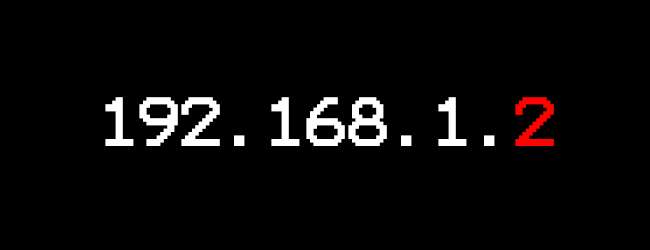
Antes de começarmos a desligar a funcionalidade Wi-Fi e redirecionar seu dispositivo como um switch de rede, existem algumas etapas de preparação importantes a serem observadas.
Primeiro, você deseja redefinir o roteador (se você acabou de atualizar um novo firmware para seu roteador, pule esta etapa). Siga os procedimentos de reinicialização para seu roteador específico ou vá com o que é conhecido como "Método Peacock", em que você mantém pressionado o botão de reinicialização por trinta segundos, desconecte o roteador e aguarde (enquanto ainda segura o botão de reinicialização) por trinta segundos e, em seguida, conecte-o enquanto, novamente, continuando a segurar o botão Rest. Ao longo da vida de um roteador, há uma variedade de mudanças feitas, grandes e pequenas, então é melhor limpá-las todas de volta ao padrão de fábrica antes de redirecionar o roteador como um switch.
Em segundo lugar, após a reinicialização, precisamos alterar o endereço IP do dispositivo na rede local para um endereço que não entre em conflito direto com o novo roteador. O endereço IP padrão típico para um roteador doméstico é 192.168.1.1; se você precisar voltar ao painel de administração do roteador transformado em switch para verificar as coisas ou fazer alterações, será um verdadeiro aborrecimento se o endereço IP do dispositivo entrar em conflito com o novo roteador doméstico. A maneira mais simples de lidar com isso é atribuir um endereço próximo ao endereço real do roteador, mas fora da faixa de endereços que seu roteador atribuirá por meio do cliente DHCP; uma boa escolha é 192.168.1.2.
Depois que o roteador for reiniciado (ou reativado) e tiver sido atribuído um novo endereço IP, é hora de configurá-lo como um switch.
Roteador básico para configuração de switch
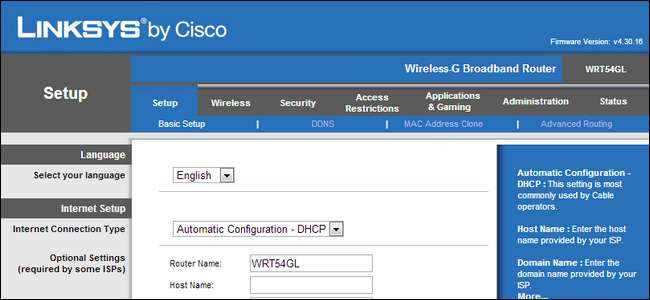
Se você não quiser (ou precisar) instalar um novo firmware em seu dispositivo para abrir essa porta extra, esta é a seção do tutorial para você: abordaremos como obter um roteador padrão, nosso WRT54 mencionado anteriormente série Linksys, e convertê-lo em um switch.
Conecte o roteador Wi-Fi à rede através de uma das portas LAN (considere a porta WAN praticamente inoperante a partir deste ponto; a menos que você comece a usar o roteador em sua função tradicional novamente ou posteriormente atualize um firmware mais avançado para o dispositivo, a porta foi oficialmente desativada neste ponto). Abra o painel de controle de administração via navegador da web em um computador conectado. Antes de começarmos, duas coisas: primeiro, tudo o que não instruímos explicitamente a alterar deve ser deixado na configuração de redefinição de fábrica conforme você o encontra e, segundo, altere as configurações na ordem em que as listamos como algumas configurações não pode ser alterado após alguns recursos serem desativados.
Para começar, vamos navegar até Configuração -> Configuração Básica . Aqui você precisa alterar as seguintes coisas:
Endereço IP local: [different than the primary router, e.g. 192.168.1.2]
Máscara de sub-rede: [same as the primary router, e.g. 255.255.255.0]
Servidor DHCP: Desativar
Salve com o botão "Salvar configurações" e navegue até Configuração -> Roteamento Avançado :
Modo de operação: roteador
RELACIONADOS: Proteja seu roteador sem fio: 8 coisas que você pode fazer agora
Essa configuração particular é muito contra-intuitiva. O botão de alternância “Operating Mode” informa ao dispositivo se deve ou não habilitar o recurso Network Address Translation (NAT). Como estamos transformando um hardware de rede inteligente em um relativamente burro, não precisamos desse recurso, então mudamos do modo Gateway (NAT ativado) para o modo Roteador (NAT desativado).Nossa próxima parada é Sem fio -> Configurações básicas sem fio :
Transmissão SSID sem fio: Desativar
Modo de rede sem fio: desativado
Depois de desativar o wireless, vamos, novamente, fazer algo contra-intuitivo. Navegar para Wireless -> Segurança Wireless e defina os seguintes parâmetros:
Modo de segurança: WPA2 pessoal
Algoritmos WPA: TKIP + AES
Chave compartilhada WPA: [select some random string of letters, numbers, and symbols like JF#d$di!Hdgio890]
Agora você pode estar se perguntando: por que diabos estamos definindo uma configuração de Wi-Fi bastante segura em um roteador Wi-Fi que não vamos usar como um nó de Wi-Fi? Na chance de que algo estranho aconteça após, digamos, uma queda de energia quando seu roteador é ligado e desligado várias vezes e a funcionalidade Wi-Fi está ativada, não queremos estar executando o Nó Fi totalmente aberto e com acesso irrestrito à sua rede. Embora as chances disso sejam quase inexistentes, leva apenas alguns segundos para aplicar a medida de segurança, então há poucos motivos para não fazê-lo.
Salve suas alterações e navegue até Segurança -> Firewall .
Desmarque tudo, exceto Filtro Multicast
Firewall Protect: Desativar
Neste ponto, você pode salvar suas alterações novamente, revisar as alterações feitas para garantir que todas elas travaram e, em seguida, implantar seu "novo" switch onde for necessário.
Roteador avançado para configuração de switch

Para a configuração avançada, você precisará de uma cópia do DD-WRT instalada em seu roteador. Embora isso seja uma etapa extra, dá a você muito mais controle sobre o processo e libera uma porta extra no dispositivo.
Conecte o roteador Wi-Fi à rede por meio de uma das portas LAN (posteriormente, você pode alternar o cabo para a porta WAN). Abra o painel de controle de administração via navegador da web no computador conectado. Navegue até o Configuração -> Configuração Básica guia para começar.
Na guia Configuração básica, certifique-se de que as configurações a seguir sejam ajustadas. A configuração muda não são opcionais e são necessários para transformar o roteador Wi-Fi em um switch.
Tipo de conexão WAN: Desativado
Endereço IP local: [different than the primary router, e.g. 192.168.1.2]
Máscara de sub-rede: [same as the primary router, e.g. 255.255.255.0]
Servidor DHCP: Desativar
Além de desativar o servidor DHCP, desmarque também todas as caixas DNSMasq na parte inferior do submenu DHCP.
Se você quiser ativar a porta extra (e por que não), na seção de porta WAN:
Atribuir porta WAN ao switch [X]
Neste ponto, o roteador se tornou um switch e você tem acesso à porta WAN, portanto as portas LAN estão todas livres. Uma vez que já estamos no painel de controle, no entanto, podemos também girar alguns botões opcionais que bloqueiam ainda mais o botão e evitam que algo estranho aconteça. As configurações opcionais são organizadas por meio do menu em que você as encontra. Lembre-se de salvar suas configurações com o botão Salvar antes de passar para uma nova guia.
Ainda no Configuração -> Configuração Básica menu, altere o seguinte:
Gateway / DNS local: [IP address of primary router, e.g. 192.168.1.1]
Cliente NTP: Desativar
A próxima etapa é desligar o rádio completamente (o que não apenas desliga o Wi-Fi, mas também desliga o chip de rádio físico). Navegar para Sem fio -> Configurações avançadas -> Restrições de tempo de rádio :
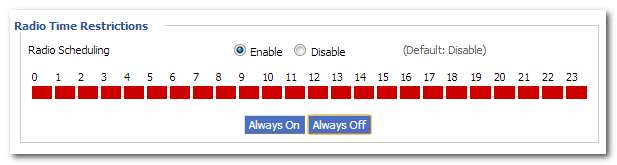
Programação de rádio: ativar
Selecione “Sempre Desligado”
Não há necessidade de criar um possível problema de segurança deixando o rádio Wi-Fi ligado, o botão de alternância acima o desliga completamente.
Sob Serviços -> Serviços:
DNSMasq: Desativar
Daemon ttraff: Desativar
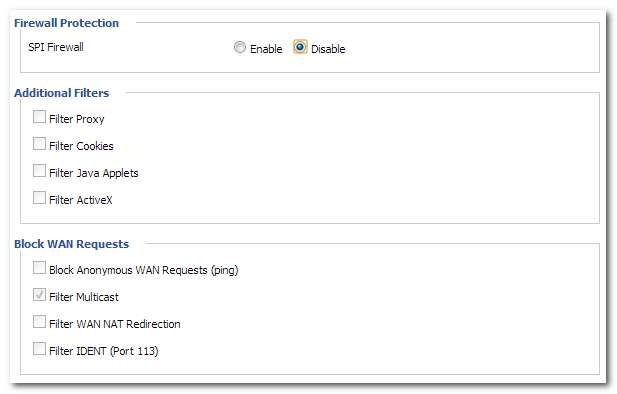
Debaixo de Segurança -> Firewall guia, desmarque todas as caixas exceto “Filter Multicast”, como visto na imagem acima, e então desative o SPI Firewall. Assim que terminar aqui, salve e vá para a guia Administração. Sob Administração -> Gestão:
Info Site Password Protection: Enable
Máscara de MAC do site de informações: Desativar
CRON: Desativar
802.1x: Desativar
Roteamento: Desativar
Após esta rodada final de ajustes, salve e aplique suas configurações. Seu roteador agora foi, estrategicamente, simplificado o suficiente para se tornar um pequeno switch muito confiável. É hora de colocá-lo atrás de sua mesa ou centro de entretenimento e otimizar seu cabeamento.







